光猫-指示灯含义
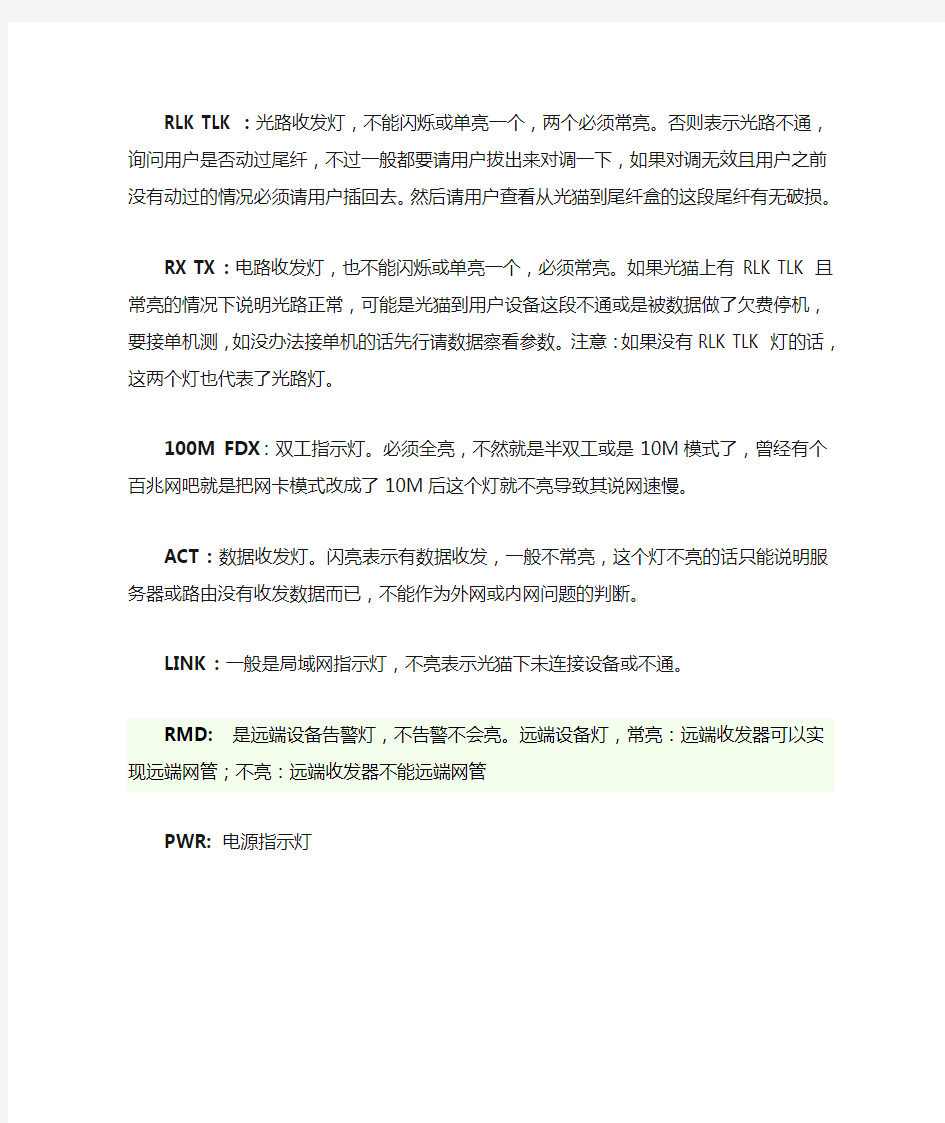
RLK TLK:光路收发灯,不能闪烁或单亮一个,两个必须常亮。否则表示光路不通,询问用户是否动过尾纤,不过一般都要请用户拔出来对调一下,如果对调无效且用户之前没有动过的情况必须请用户插回去。然后请用户查看从光猫到尾纤盒的这段尾纤有无破损。
RX TX:电路收发灯,也不能闪烁或单亮一个,必须常亮。如果光猫上有RLK TLK 且常亮的情况下说明光路正常,可能是光猫到用户设备这段不通或是被数据做了欠费停机,要接单机测,如没办法接单机的话先行请数据察看参数。注意:如果没有RLK TLK灯的话,这两个灯也代表了光路灯。
100M FDX:双工指示灯。必须全亮,不然就是半双工或是10M模式了,曾经有个百兆网吧就是把网卡模式改成了10M后这个灯就不亮导致其说网速慢。
ACT:数据收发灯。闪亮表示有数据收发,一般不常亮,这个灯不亮的话只能说明服务器或路由没有收发数据而已,不能作为外网或内网问题的判断。
LINK:一般是局域网指示灯,不亮表示光猫下未连接设备或不通。
RMD: 是远端设备告警灯,不告警不会亮。远端设备灯,常亮:远端收发器可以实现远端网管;不亮:远端收发器不能远端网管
PWR: 电源指示灯
E1光猫说明书
TBC-6101 E1光猫 单E1光传输设备是我公司独立自主研发、生产的高性能产品该设备符合ITU-T/G.703建议要求的2Mbit/s通道。单E1光传输设备可作为本地网的中继传输设备,尤其适合作为移动通信网基站的光纤终端传输设备以及租用设备。该设备体积小,重量轻,外型结构紧凑,安装维护方便;传输质量好,运行可靠。 该产品的电接口与PBX或E1路由器等E1设备相连接,光纤接口适用于多模和单模两种工作环境。可以和V.35光纤MODEM成对使用,也可以实现(以太网网桥)-----(E1光Modem)-----(以太网光Modem)的网络结构。适用于在不同光纤链路上传输带内管理通道,可将传输数据的同一光纤线路用于对本端及远端设备进行监视和控制,且互不干扰;提供SNMP网管。 应用特征: 适用于单个E1信号的传输距离要求大于1500米的网络环境,通过850nm多模光纤可以将网络延伸至2km以上,通过1310nm单模光纤可以至20km以上。 采用大规模芯片,电路简单、功耗低、可靠性高; 提供1路E1接口; 具有完整的告警及状态指示功能;适应多种电源环境-48VDC或220VAC; 体积小巧重量轻,工作稳定可靠、安装方便;可选多模、单模双纤、单模单纤。 技术参数: 发射光功率:–8dBm ~–15dBm; 接收灵敏度:≥–36dBm; 光纤接口:SC、FC型可选;
光路码型:1B1H; 光模块:单纤或双纤可选;适用光纤:单模 1310nm或多模光纤可选; 传输距离:普通40km(最远可达120km); E1接口: 标称速率:2048Kbit/s,容差±50ppm;接口码型:HDB3; 接口阻抗:75Ω(非平衡)120Ω(平衡);接口类型:BNC头;RJ45水晶头;2048Kbit/s数字接口电气特性:符合ITU-T G.703建议; 抖动转移特性:符合ITU-T G.823建议; 输入抖动容限:符合ITU-T G.823建议;输出抖动:符合ITU-T G.823建议;工作环境: 工作温度:0℃~ 50℃;贮存温度:-40℃~ 70℃; 相对湿度:5% ~ 95%无冷凝;大气压力:86 ~ 106Kpa; 供电条件: 电压:交流AC220V AC180V~240V; 直流DC-48V DC-36V~-72V;功耗:≤5W; 外形尺寸:115mm*95mm*25mm 选型:光纤接口 SC-单/多模、FC-单模 产品方案图
电信光猫设置常识之一
中国电信现在光纤升级会将你原先ADSL的猫、路由等组织架构打破,这倒无所谓,关键是其带来很多恶心的限制这点就很烦人。 升级前拓扑结构: 升级后的拓扑结构: 1、该结构的主要问题 (1)电信路由器只给你一个阉割版的简单用户密钥,但我们身边的情况是:宽带服务人员给你连接好上网后什么都不会给你说,而且还会告诉你不要乱动路由里面的设置;
(2)如果你用电信的路由那么你只能使用一台电脑拨号上网,当家里有其他的电脑时,你就崩溃了! 2、两难境地 不看IPTV了,那比较简单,不用电信的路由,直接用我的路由接FTTH猫;你想保留IPTV的话,那只能忍受电信莫名限制你的连接数的规定了。聪明的你肯定会想到,能否在电信路由上插一个自己的路由呢?答案是可以的,但是并不是那么简单,这也引出了本文的核心内容。 3、我的解决方案的拓扑结构 此刻的电信路由只是一个跳板,上网拨号由我自己的路由器完成,IPTV只能接在电信的盒子上。关键问题来了,直接这么做你的电脑只能连接上你的路由但是无法上INTERNET(当然,连接电信路由也可以,但是我们的目标是将电信送的路由作为一个跳板而已,直接连上电信路由不能上网)。如果将你的电信路由的接入名和密码作为你
自己路由PPPoE登录名和密码,也是不行的。所以我们只能将电信路由拨号功能去掉,让我们自己路由拨号。 4、超级管理员 重大问题来了,完成电信路由的配置我们必须要得到超级管理员密码才能修改电信路由的配置,如何得到呢?电信路由的万能用户名:telecomadmin 密码:nE7jA%5m(手动输入不要复制粘贴) 5、电信路由配置 首先先不要连我们的路由器,即在3的图结构下,连上电信路由器,输入192.168.1.1,用那个telecomadmin的用户名和密码登录,更改:
中性三合一光猫说明书
High-speed RS232/RS485/RS422 3 in 1 Fiber optic modem 光纤调制解调器使用说明书 一、概述 它是多功能的支持异步RS-232,RS-485,RS-422通信接口的光纤MODEM,是连接远程终端单元(RTU)到主机(HOST)或分布式数据采集系统(SCADA)控制器的最佳选择。支持RS-232,RS-485,RS-422多种异步通信协议,可以同时混合使用两个RS-232,RS-485或RS-422接口,支持2线(半双工)RS-485和4线(全双工)RS-422工作方式。它的RS-485方式支持数据(TXD或SD)发送控制,从而提高了适应各类软件的能力,也简化了控制方式,光纤调制解调器支持异步串行口之间的多种光纤连接方式,它支持两个异步串行口的设备通过光纤进行全双工或半双工通信,通信距离最远可达多模4公里,单模20公里,RS-232信号的传输速率最高为115.2Kbps,RS-485/RS-422的信号传输速率最高可达460Kbps,不同电气标准的接口可以混合使用,可以用RS-232的设备去连接RS-485/RS-422的设备,可以代替RS-232到 RS-485/422接口转换器或光电隔离器,并提供了优良的EMI/RFT特性。 它支持两个数据信号的传输:发送数据和 接收数据,同时还提供了RS-485/RS-422的数据 传输自动使能控制电路。零延迟转换时间,所有 的串行口都是通过接线柱连接,光纤的连接通过 两个ST接口。 二、性能参数 1、使用单模光纤工作距离达20KM 2、支持点对点连接 3、支持RS-232,RS-422,RS-485异步通信协议 4、可同时混合使用两个RS-232,RS-422,RS-485 接口 5、支持2线(半双工)和4线(全双工) RS-485 工作方式 6、通信速率可达460Kbps 7、使用ST光纤接口(可选SC、FC接口) 8、工作环境:温度-35℃-75℃,相对湿度5%-95% 9、工作波长:1310nm 10、电器接口:RS232、RS485\RS422 采用带螺 丝接线柱;光口:ST(标准),SC/FC可选 11、输入电压:DC9-35V 12、接口保护:±15KV ESD保护,RS485/RS422采用TVS 管保护 三、连接器和信号 带螺丝接线端子引脚分配 四、光纤连接示意图 它必须成对使用,采用两根光纤交叉连接,具体如下:
联通光猫配置操作手册
光猫安装调测 一、将光猫放置在用户要求的位置。 二、设备开通推荐操作步骤 1、将设备上电后开机启动,等待设备启动完毕(LOS红灯闪烁则启动完毕); 2、网线分别连接电脑和HGU 网关,在浏览器地址栏输入192.168.1.1/cu.html回车,弹出登录页面。点击右下角【注册】按钮,弹出LOID 输入页面; 3、此时插上光纤,在LOID 输入页面中填写正确的LOID(如无密码,可以留空),点击“注册”按钮等待业务下发,进度条到100%即业务下发成功。 第一节中兴 ONU 1、WEB 页面注册,在浏览器地址栏中输入:http://192.168.1.1 /cu.html 打开页面,输入初始用户名:CUAdmin,初始密码: CUAdmin。 2、设备注册,在LOID窗口输入工单中的“用户唯一识别码”,点击注册: 3、 HGU 注册几种状态 向OLT注册:
OLT注册成功后,通过DHCP获取 HGU 管理地址:向 RMS 平台注册: RMS 平台注册成功,准备下发业务
注册成功: 第二节烽火 ONU 1、电脑设置成自动获取IP 地址方式,可参考以下方式: ①打开电脑,以 win7 系统为例,打开【网络和共享中心】进行设置,如图1: 图1 打开【网络和共享中心】 ②点击右边”更改适配器连接设置”,打开【网络连接】,如图2: 图2 网络连接 ③双击“以太网”图标,打开【以太网状态】对话框,如图3:
图 3 以太网状态 ④点击“详细信息”,打开【网络连接详细信息】对话框,如图4: 图 4 网络连接详细信息 ⑤查看 IPv4 地址是否为 192.168.1.X 地址段,如果是,可直接关闭不用修改。如果不是,则点击“关闭”,退回【以太网状态】对话框。点击“属性”,打开【以太网属性】对话框,如图 5:
破解光猫教程中兴F412
首先说一下为什么破接光猫,理由有三个: 1、光猫默认连接数是4,也就是说超过4个设备就不能联网了; 2、默认设置是由光猫拨号,路由器只能起到交换机或者子路由的作用,首先路由作为交换机失去了QOS网速控制、家长控制等作用,其次如果作为子路由虽然可以流量控制,但是无形加长了网络路径,会造成网络延迟。 3、光猫一般硬件配置都一般,由他们来做主路由进行拨号,容易造成网络不稳定,专务专用,用路由器来做主路由更有利于网络稳定,最关键一点:要想实现双拨带宽叠加,必须由具有双拨功能的路由器作为主路由。 下面简要介绍一下破解过程,首先要获取超级密码,才能进行设置的变更。以中兴F412为例,庙山网点默认安装的应该都是这个光猫,其他中兴品牌的光猫也可参考: 1.电脑连接到光猫,以太网卡IP做如下设置即可: 2、运行-输入CMD-输入telnet 192.168.1.1((如果win7系统提示telnet不是内部命令,在控制面板Windows程序与功能勾选Telnet客户端) 3、输入用户名:root 4、输入密码:Zte521(注意大小写,如果不对的话试一下root,注意输入密码期间没有任何反应,要盲打),出现/ # 即证明成功登陆。 5、现在输入命令:sendcmd 1 DB p DevAuthInfo(注意大小写) 6、在弹出的信息中,如下字段即为超级密码,一般超级密码为“telecomxxxxxx”,用户名为“telecomadmin”,以上述账号登录光猫即可进行相关设置。
获取超级密码后相关设置,由光猫拨号改为路由拨号: 1、保持上一步连接光猫方式不变,浏览器输入192.168.1.1,用超级密码登陆后,点“网络”、“internet连接”在“连接名称”处选择“2_internet_r_vid_1267”(VID 后面的数字各地不同,武汉市为1267,输入错误则不能上网,你进入后要记住自己的数字,下面重建时要用到),点右下“删除”。 重新建立一个: 1、”模式”选”桥接” “业务模式”:选“INTERNET”, 2、“绑定端口”:勾“LAN1”(LAN2是给ITV用的,如果你把LAN2勾上,那光猫的两个 3、口子都能直接上网,且可以直接用来双拨。只不过你的ITV不能用了)。 4、“Vlan模式”选“改写”,“VLAN ID”:1267(前面提到过,各地不同), 5、“用户名”:*******(你的带宽帐号),(宽带账号开网时已经输入光猫,可以直接打电信10000报自己的身份证号获取用户名和密码) 6、“密码”:******(你的密码)。 进一步进行路由双拨: 1、购买双wan路由器,或者购买一般路由器刷双拨固件(推荐磊科Q5,只要69RMB,刷磊科NR236W固件)。 2、两个wan设置均设为PPPOE拨号,账号密码均为自己拨号密码。跑迅雷试一下带宽是否叠加,如果10M宽带双拨后下载超过了1.25M/s,那应该就是成功了。(注:双拨只对多线程下载有效,对单线程下载、直播无明显效果。) 3、接线方式:光猫两个lan口分别接线至路由器两个wan口(如果是普通路由刷的固件,一般lan1就是wan2),如果开了itv,则只剩下一个lan口了,这时候需要加一个交换机(普通路由作为交换机即可),光猫lan口接交换机任意lan 口,其他两个lan口再接路由2个wan口。 PS:还有不明白之处联系群里笨笨。
光猫设置方法
光猫设置方法 1.配置电脑网络参数。 右键点击桌面上网上邻居图标,选择属性,然后双击本地连接后按照下图将电脑的IP地址配置为192.168.1.X(X为2-253)网段后点击确定(或者通过点击开始--控制面板--网络连接--双击本地连接)。 2.登陆到设备。 电脑有线连接TL-EP110 V1.0,点击开始--运行,在运行输入框中输入cmd并按回车键,打开命令提示符窗口。
在命令提示符对话框中输入telnet 192.168.1.1并按回车键。然后输入用户名回车,输入密码再回车。(默认均为小写admin)。注意:以telnet的方式进入命令行输入状态后,如果输入指令有误,即使有修改,也无法生效,所以要确保输入指令时不可以出现错误和修改,必 须一次性正确无误的输完整个命令。 3.设定认证参数。 登录后,光标会变到ONU#后,然后输入命令auth loid 认证ID后回车即可。如果运营商除了认证ID外还同时提供了一个密码需要输入设备认证,此时命令为auth loid 认证ID password 密码。
注意:空格以及确保输入指令时不可以出现错误和修改,要一次性一遍正确的输入完成,不可以使用键盘删除键修改,否则无法生效只能重新输入,正确输入后并按下回车键,光标会跳到下一行ONU#前。 4.保存配置。 输入system并按回车键进入系统配置模式,此时光标会变到 ONU(SYS)#后面。接着输入save configuration命令并按回车保存配置即可。 接下来观察TL-EP110 V1.0的PON灯是否变为常亮。如果常亮,就可以在电脑上点击宽带连接拨号或者设置动、静态IP来上网了。(电脑上具体采用那种网络接入方式请咨询运营商)
电信无线光猫设置方法
电信无线光猫设置方法(附更新) 本文以中兴F460ONU作为例子,介绍一下设置方法,开通的业务包括,语音(电话)、宽带、IPTV。 首先,做好物理连接,这里不作介绍,不清楚的可以单独问我。 连好以后,连接192.168.1.1进入光猫的设置页面,用户名:telecomadmin密码:nE7jA%5m 以下配置信息电信多半都已经完成,所以,只需要对照下列步骤,按需要修改,不建议盲目修改配置,否则会造成光猫无法正常通信。在修改之前先抓图做好备份,这一步非常重要,请大家重视! 第一步:配置逻辑id与密码,这个是电信分配的用以唯一标识你的ONU设备的东东,不要改它,密码同样也是非常重要,不要改它。这个数据是安装人员到你家里安装时输入,并终端注册的。一旦变动,光猫将无法通信。 第二步:配置语音(电话)业务,配置如下图,其中的配置信息,每个人都不一样,这个数据不要动它,否则家里电话就打不通了。
第三步,配置宽带连接,这一步比较重要,在配置这个之前,请将原来的VLAN ID记好,本文是41,然后新建一条W AN连接,按下图来配置(注意端口绑定部分,2是没有勾选的,因为那是用来放IPTV的),VLAN ID用你自己的值。这样配好以后,光猫就能自动拨号上网了,家里也可以有多台电脑上网,不用在电脑上再新建宽带连接来拨号。
第四步,无线配置,基本设置这个比较简单,首先将无线开关选中打开,其它不变。 SSID设置,给自己的无线信号起个名字,搜索信号的时候可以看到它,SSID选择1 安全设置,就是设置你的无线的密码,设个密码吧,要不谁都来蹭网了哦
第五步,配置IPTV,这个比较简单,主要就是VLAN值,还有端口2跟SSID2在这儿绑定了,所以,也尽量不要动它吧。通过无线这三步,无线就配好了,家里的能无线上网的终端都来WIFI上网冲浪吧。 第六步,最后一步,也是不能动的,宽带电话的基本配置,其中用户名跟密码也是唯一标识了你家的电话号码,一旦改了,电话就不通了,这也是一个验证的地方,改了的话,光猫也不会通了。
关于RS422、RS485转光纤_光猫说明
RS23、RS422、RS485转光纤_光猫使用说明书(工业级)型号:MS-F155 天津滨海新区三格电子科技有限公司 一、概述 MS-F155是多功能的支持异步RS-232,RS-485,RS-422通信接口的光纤模块,可以延长RS232、RS422、RS485通信距离,最远可以达到20公里到40公里。采用光信号传输,模块有很好的抗电磁干扰能力。防雷设计,可用于比较恶劣的工矿环境。支持RS-232,RS-485,RS-422多种异步通信协议,可以同时混合使用两个RS-232,4路RS-485或2路RS-422接口,支持2线(半双工)RS-485和4线(全双工)RS-422工作方式。RS-232信号的传输速率最高为115.2Kbps,RS-485/RS-422的信号传输速率最高可达500Kbps,不同电气标准的接口可以混合使用,可以用RS-232的设备去连接RS-485/RS-422的设备,可以代替RS-232到RS-485/422接口转换器或光电隔离器,并提供了优良的EMI/RFT特性。RS485接口采用零延迟转换时间技术、自动 侦测数据流向的流控技术,使模块使用非常简 单。 二、规格与特性 电源:宽电源供电,7-24V直流电源。 接口:RS232/RS422/RS485。可以同时传输2路 RS232,4路485或者2路422。 传输速率:RS232可以达到115200bps;RS422 RS485可以达到400Kbps。 MB:130.722.080.83 通信方式:RS232RS422为全双工/ RS485为半双 工。 通信距离:多模可以达到2000米,单模可以达 到20-40公里。 光纤:SC、LC可选口,单模,单双纤可选, 1310nm、1550nm可选。 保护:15KV静电保护,1600W浪涌保护 环境温度:-40---60°C 存储温、湿度:-20---50°C 5%---90% 体积:长120mm 宽85mm 高25mm 四、LED指示灯 RS485_1_LED:闪烁表示RS485_1有数据收发; RS485_2_LED:闪烁表示RS485_2有数据收发; RS485_3_LED:闪烁表示RS485_3有数据收发; RS485_4_LED:闪烁表示RS485_4有数据收发; RS232_1_LED:闪烁表示RS232_1有数据收发; RS232_2_LED:闪烁表示RS232_2有数据收发; PWR_LED:灯亮表示电源工作; Fiber_LED:灯亮表示光纤模块工作正常; 五、光纤参数 单模、SC口(可选择其他接口,LC FC等)、单 双纤可选,波长1310nm。 六、装修清单 AC220V/DC 9V电源适配器一个,使用说明书一 份(销售日期,作为保修的依据),光猫一台。 七、注意事项 光纤与光模块不用时候应该用注意防潮、防尘。 安装方法
上海电信贝尔光纤猫说明书
EPON终端用户手册
目录 1注意事项 (2) 2简介 (3) 2.1特点 (3) 2.2产品规格 (4) 2.3系统要求 (4) 3面板及使用说明 (6) 3.1前面板图以及指示灯状态说明 (6) 3.2后面板图以及接口说明 (6) 3.3硬件连接 (7) 4用户配置使用说明 (9) 4.1安装光盘使用说明 (9) 4.2宽带上网使用步骤 (13) 4.3登陆前准备 (13) 4.4登陆 (15) 4.5状态 (15) 4.5.1设备基本信息 (15) 4.5.2网络侧信息 (16) 4.5.3用户侧信息 (19) 4.5.4宽带语音信息 (19) 4.6网络 (20) 4.6.1OLT认证 (20) 4.7安全 (20) 4.7.1广域网访问设置 (20) 4.7.2防火墙 (21) 4.7.3MAC过滤 (22) 4.8管理 (23) 4.8.1用户管理 (23) 4.8.2设备管理 (24) 4.9帮助 (24) 5常见问题解答 (25) 6附录:缩略语 (27)
1 注意事项 在使用RG201O-CA设备前,请仔细阅读下面的注意事项: 请使用说明书标注的电源类型。 请使用设备包装盒中的电源适配器。 注意电源输出的插座或延长线。过重负载的电源输出或损坏的线和插座可能会造成电击或火灾事故。请经常检查电源线。如果您发现电源线有任何损坏,请 立即更换新的电源线。 要留出适当的空间供设备散热,避免设备因过度发热而造成损伤。设备上的长条孔是为了使设备更好地散热而设计的。请不要盖住这些散热孔。 不要把设备放置在靠近热源出口或高温的地方。避免设备受到阳光的直接照射。 不要把设备放置在潮湿的地方。不要让设备沾到各种液体。 没有我们的客户工程师或您的宽带提供者的指引,请不要将设备连接到任何个人的计算机或电子产品,因为任何错误的连接可能会导致电源损坏或火灾危险。 不要将设备放在不稳定的平面上。
移动光猫(HS8546V)语音上网 安装操作手册
本文档如对你有帮助,请帮忙下载支持! 登陆Wed页面 请按下面步骤登陆HS8546V的Wed界面。(用户名为:CMCCAdmin,出厂默认密码为:aDm8H%MdA) 步骤1设置个人计算机的IP地址与HS8546V的管理IP地址在同一段。例如:IP地址: 子网掩码: 说明:HS8546V管理IP地址和子网掩码的出厂缺省值为:IP地址: 子网掩码: (或者在本地网管选择:自动获得IP地址) 步骤2在浏览器地址栏输入HS8546V的管理IP:,然后按回车键;浏览器弹出登录窗口;如所示。 步骤3设备注册》验证密码:aDm8H%MdA》请选择所在区域:非RMS管理; 步骤4选择》网络》远程管理》认证》LOID/Password:用户装机密码;如所示。 步骤5选择:网络》LAN口工作模式》配置LAN接口全部√》应用;如所示。 步骤6上网:桥接模式(需要拨号) 选择:网络》宽带设置》配置图片参数》保存/应用。如所示。(使能WAN:√;封装类型:PPPOE;业务类型:上网;连接模式:桥接;IP模式:IPV4; 启用VLAN:√;VLAN ID:88 ;802.1p优先级策略:使用指定值;802.1p优先级:0 ;绑定项:LAN1√;使能DHCP 服务:√;) 步骤7上网:路由模式选择:网络》宽带设置》配置图片参数》保存/应用;如所示:(使能WAN:√;封装类型:PPPOE;业务类型:上网;连接模式:路由;IP模式:IPV4;用户名:XXXX;密码:XXXX;MTU:1500;启用VLAN:√;VLAN ID: 88 ;802.1p优先级策略:使用指定值;802.1p优先级:0 ;绑定项:LAN1√;SSID端口绑定:√SSID(无线网络);使能NAT:√;使能DHCP服务:√;) 步骤8 语音:选择:网络》宽带设置》配置图片参数》保存/应用;如所示:(使能WAN:√;封装类型:IPOE;业务类型:语音;连接模式:路由; IP模式:IPV4; MTU:1500;启用VLAN:√;VLAN ID: 77 ;802.1p优先级策略:使用指定值;802.1p优先级:5 ;地址获取方式:DHCP ); 步骤9:选择》应用》宽带电话设置》基本设置》配置图片参数》保存/应用;如所示:(语音协议:IMS;主用服务器地址:;主用注册地址:;Outboind 服务器地址:; 步骤10:选择》状态》网络侧信息/宽带语音信息;
移动光猫语音+上网 安装操作手册
登陆Wed页面 请按下面步骤登陆HS8546V的Wed界面。(用户名为:CMCCAdmin,出厂默认密码为:aDm8H%MdA) 步骤1设置个人计算机的IP地址与HS8546V的管理IP地址在同一段。例如:IP地址: 子网掩码:说明:HS8546V管理IP地址和子网掩码的出厂缺省值为:IP地址: 子网掩码:或者在本地网管选择:自动获得IP地址) 步骤2在浏览器地址栏输入HS8546V的管理IP:地址,然后按回车键;浏览器弹出登录窗口;如所示。 步骤3设备注册》验证密码:aDm8H%MdA》请选择所在区域:非RMS管理; 步骤4选择》网络》远程管理》认证》LOID/Password:用户装机密码;如所示。 步骤5选择:网络》LAN口工作模式》配置LAN接口全部√》应用;如所示。 步骤6上网:桥接模式(需要拨号) 选择:网络》宽带设置》配置图片参数》保存/应用。如所示。(使能WAN:√;封装类型:PPPOE;业务类型:上网;连接模式:桥接;IP模式:IPV4; 启用VLAN:√;VLAN ID:88 ; 优先级策略:使用指定值;优先级:0 ;绑定项:LAN1√;使能DHCP服务:√;) 步骤7上网:路由模式选择:网络》宽带设置》配置图片参数》保存/应用;如所示:(使能WAN:√;封装类型:PPPOE;业务类型:上网;连接模式:路由;IP模式:IPV4;用户名:XXXX;密码:XXXX;MTU:1500;启用VLAN:√;VLAN ID: 88 ; 优先级策略:使用指定值;优先级:0 ;绑定项:LAN1√;SSID端口绑定:√SSID(无线网络);使能NAT:√;使能DHCP服务:√;) 步骤8 语音:选择:网络》宽带设置》配置图片参数》保存/应用;如所示:(使能WAN:√;封装类型:IPOE;业务类型:语音;连接模式:路由; IP 模式:IPV4; MTU:1500;启用VLAN:√;VLAN ID: 77 ; 优先级策略:使用指定值;优先级:5 ;地址获取方式:DHCP ); 步骤9:选择》应用》宽带电话设置》基本设置》配置图片参数》保存/应用;如所示:(语音协议:IMS;主用服务器地址:;主用注册地址:;Outboind 服务器地址:;
联通光猫配置操作手册精编版
联通光猫配置操作手册 精编版 MQS system office room 【MQS16H-TTMS2A-MQSS8Q8-MQSH16898】
2、打开电脑中的浏览器,可以是IE、Firefox、Chrome,或者是360浏览器、搜狗浏览器、遨游浏览器等。在地址框中输入“”回车,进入管理员账户登录界面,如图7所示: 图7管理员账户登录界面 3、在管理员账号页面点击右下角“注册”按钮,会直接弹出“逻辑ID注册页面”如图8所示。在【逻辑ID】处填写用户业务受理单对应的LOID号码,点击“注册”按钮,HGU会自动向OLT及RMS平台发起注册,用户对应业务完成自动下发。 图8逻辑ID注册界面 在逻辑ID处输入需要的LOID号码和密码(如无密码,可以留空),点击‘注册’后出现如下进度条,在10%的节点表示HGU在向OLT进行注册; 当进度条显示进度到如下图25%时表示HGU向RMS平台进行注册,RMS平台准备下发业务; 当进行业务下发后进度条会在75%处停留一下,等待业务下发完成; 业务下发完成后,进度条会进度到100%,表示业务下发成功。 第三节华为ONU (一)RMS业务开通流程介绍 开启ONT电源,插上光纤,将网线一端接入网口,另一端连接PC,等待PON指示灯常亮。 安装人员登录ONT本地WEB页面(): 初始管理员账号:CUAdmin 密码:CUAdmin. 点击”设备注册”按钮,弹出省份选择页面: 点击对应省份“河南”,点击“确定”使河南省份配置生效。
HGU开始自动注册到RMS。等看到下面的界面,即注册成功。 注册完成后,RMS会自动下发业务数据,观察HGU上面的INTERNET或PHONE灯,相应的灯亮起来,代表该业务成功下发。可测试宽带或语音业务。 2.已注册过的HGUI-120E,I-240E移机别的用户家里,再注册。 (需先拔出光纤)硬件恢复默认出厂设置,RMS平台给HGU和原逻辑ID解绑定,web登录HGU先清空原逻辑ID,输入新的逻辑ID后,再注册,然后 插上光纤。详细过程如下: a)拔出光纤,给HGU上电,HGU启动完成后,长按HGU上面的RESET键30秒或 长按直到HGU自动重启(如在此过程中有中断,重复以上过程)。查询是否恢复默认出厂设置成功,WEB登录HGU:用户名:CUAdmin,密码:CUAdmin设置PCIP: 登录后,点击“状态”,“网络侧信息”查询,默认TR069VLAN是否是河南的TR069VLAN180. ■联系联通网络中心,确认RMS平台给HGU和原逻辑ID(原工单)解绑定。 WEB登录HGU:,选择“设备注册” 发现逻辑ID对话框里面有原来的老的逻辑ID(原工单号),先选择“重 置” 重置后输入新的逻辑ID(新工单)点“确定” “确定”之后HGU开始注册,此时连接好光纤,等注册完成后,RMS会自动下发业务数据,观察HGU上面的INTERNET或PHONE灯,相应的灯亮起来,代表 该业务成功下发。可测试宽带或语音业务。
YZ-E112光猫使用说明书
YZ-E112说明书 E1光猫使用说明书 北京业之科电子技术有限公司 二零零八年七月
亲爱的用户,感谢您选择本公司的产品和服务。请您在使用本机前详细阅读此说明书,以方便您安装使用。 注意: 本手册未经本公司的许可,不得任意复制、拷贝、翻译或以其他形式进行发送。 本手册所提及的商标和名称皆属本公司所有。 未经本公司许可而对产品及本说明书进行修改所造成的产品功能不实现、损伤或对其他产品、人造成的影响,本公司将不负任何责任。 对于以合法渠道取得本公司产品的用户,本公司将提供3个月保换、1年保修的服务,但不包括操作不当,人为原因的故障及伤害。 本手册若有任何内容修改或变更,将不另行通知。 版本:
目录 一、产品概述 (3) 二、产品特性 (3) 1,一般特性 (3) 2,技术特性 (3) 三、功能描述 (4) 1,前面板 (4) 2,后面板 (5) 四、装箱清单 (8)
一、产品概述 E1光猫又称单E1光端机,可将1路E1和1路RS232数据复用到光线路上。广泛用于移动基站传输、小灵通基站传输、大用户光纤接入(FTTH)等。 二、产品特性 1,一般特性 ·体积:220×165×35mm ·重量:900g ·电源:220V±20%,-36 ~ -72V ·功耗:小于3W ·环境温度:0℃-50℃ 2,技术特性 ·实现1路E1在光纤中透明传输。 ·可以和本公司的V.35光猫、以太网光猫互通。 ·实现1路RS232数据在光纤中透明传输,速率4800bps。
·具备多种环回设置功能,方便检测和开通 ·具备网络管理功能,可监视设备的工作情况和设置设备的工作状态。 ·同时提供非平衡75Ω和平衡120ΩE1接口 ·E1接口规范 完全符合ITU-T G.703、G.823 HDB3码型,完备的线路告警指示输出 码速率:2048Kbps±50ppm 75Ω物理接口采用BNC标准同轴连接器,120Ω物理接 口采用RJ45连接器 ·光接口
电信无线光猫设置方法
电信无线光猫设置方法
————————————————————————————————作者:————————————————————————————————日期: 2
电信无线光猫设置方法(附更新) 本文以中兴F460ONU作为例子,介绍一下设置方法,开通的业务包括,语音(电话)、宽带、IPTV。 首先,做好物理连接,这里不作介绍,不清楚的可以单独问我。 连好以后,连接192.168.1.1进入光猫的设置页面,用户名:telecomadmin密码:nE7jA%5m 以下配置信息电信多半都已经完成,所以,只需要对照下列步骤,按需要修改,不建议盲目修改配置,否则会造成光猫无法正常通信。在修改之前先抓图做好备份,这一步非常重要,请大家重视! 第一步:配置逻辑id与密码,这个是电信分配的用以唯一标识你的ONU设备的东东,不要改它,密码同样也是非常重要,不要改它。这个数据是安装人员到你家里安装时输入,并终端注册的。一旦变动,光猫将无法通信。 第二步:配置语音(电话)业务,配置如下图,其中的配置信息,每个人都不一样,这个数据不要动它,否则家里电话就打不通了。
第三步,配置宽带连接,这一步比较重要,在配置这个之前,请将原来的VLAN ID记好,本文是41,然后新建一条WAN连接,按下图来配置(注意端口绑定部分,2是没有勾选的,因为那是用来放IPTV的),VLAN ID用你自己的值。这样配好以后,光猫就能自动拨号上网了,家里也可以有多台电脑上网,不用在电脑上再新建宽带连接来拨号。
第四步,无线配置,基本设置这个比较简单,首先将无线开关选中打开,其它不变。 SSID设置,给自己的无线信号起个名字,搜索信号的时候可以看到它,SSID选择1 安全设置,就是设置你的无线的密码,设个密码吧,要不谁都来蹭网了哦
